当前位置: 首页 > Win10 1909怎么自动登录?Win10 1909自动登录设置方法
在给Win10系统设置了登陆密码后尽管安全性有了不小的提升,但每次登陆都需要输入密码,长此以往不免令人觉得麻烦。那么,Win10 1909能否自动登陆呢?又该如何设置?下面小编就来分享一下Win10 1909自动登录的设置方法,小伙伴们可以稍作参考。
方法步骤
在运行中执行 regedit 打开注册表,定位至如下路径:HKEY_LOCAL_MACHINESOFTWAREMicrosoftWindows NTCurrentVersionWinlogon;
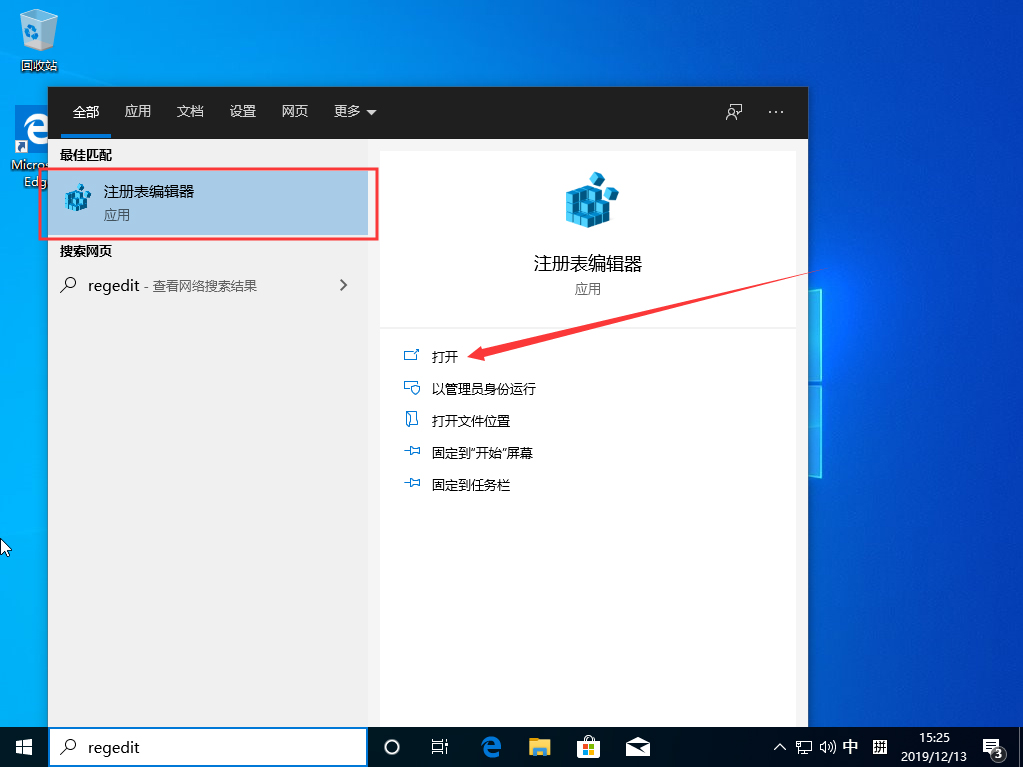
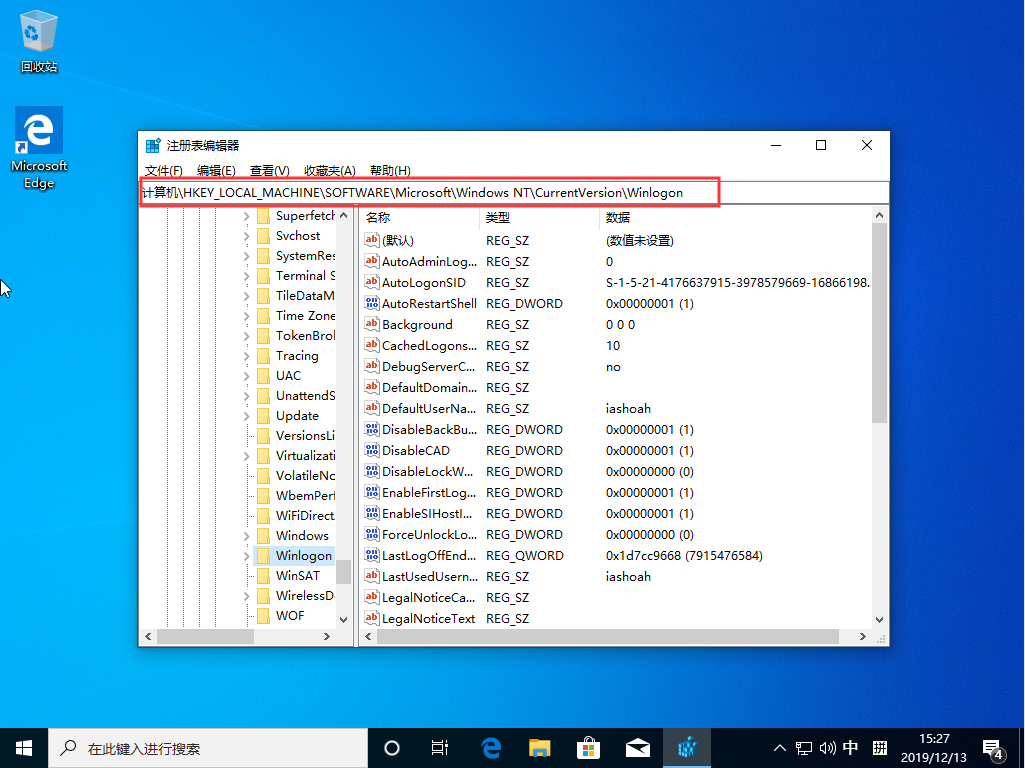
在右侧窗口中找到名为AutoAdminLogon的字符串值,并将其设置为“1”;
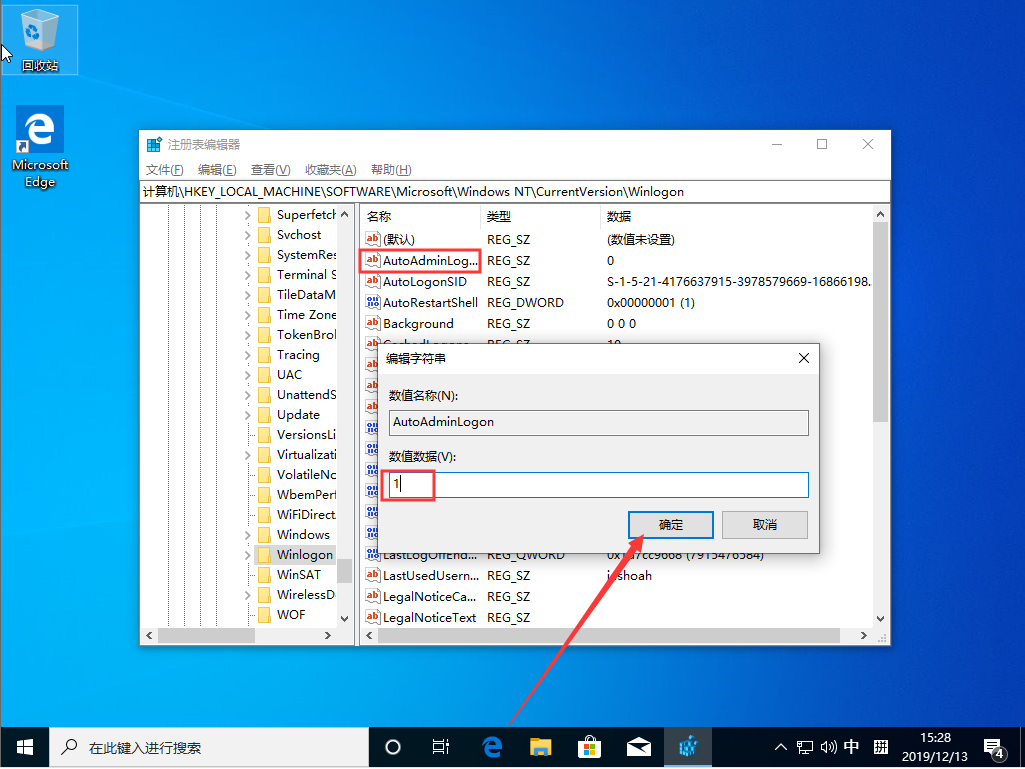
在右侧窗口中找到名为DefaultUserName的字符串值,在里面填入要自动登录的默认账户;
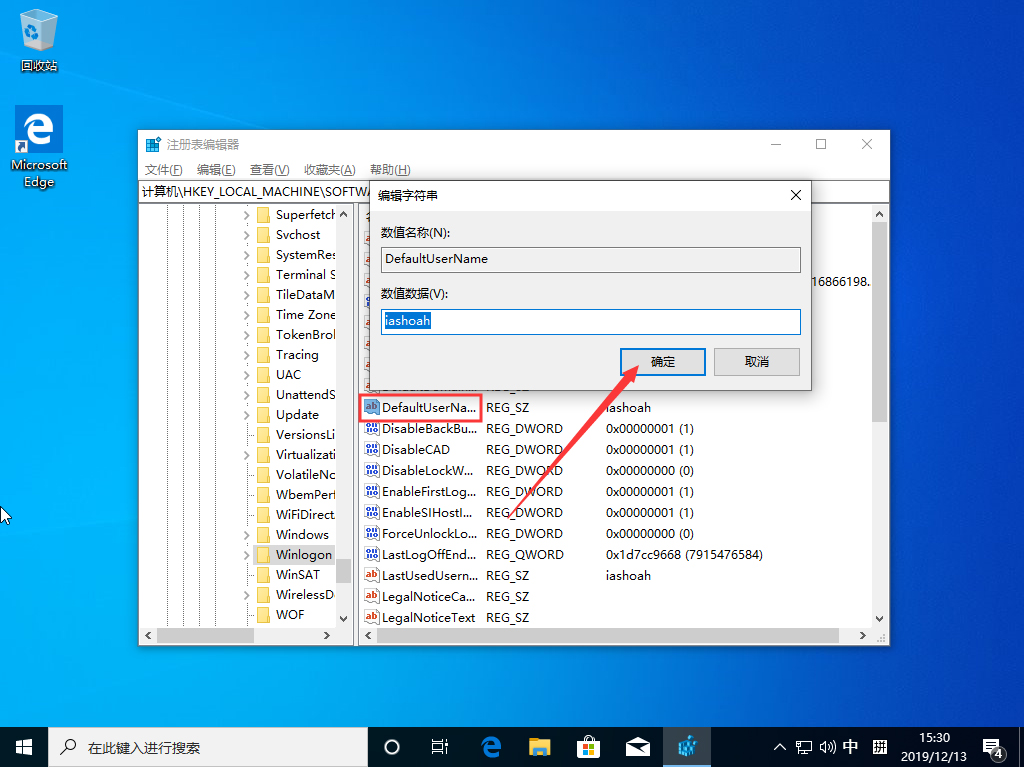
在右侧窗口中找到名为DefaultPassword的字符串值(如果没有就新建一个),将其值设置为所选账号的默认密码;
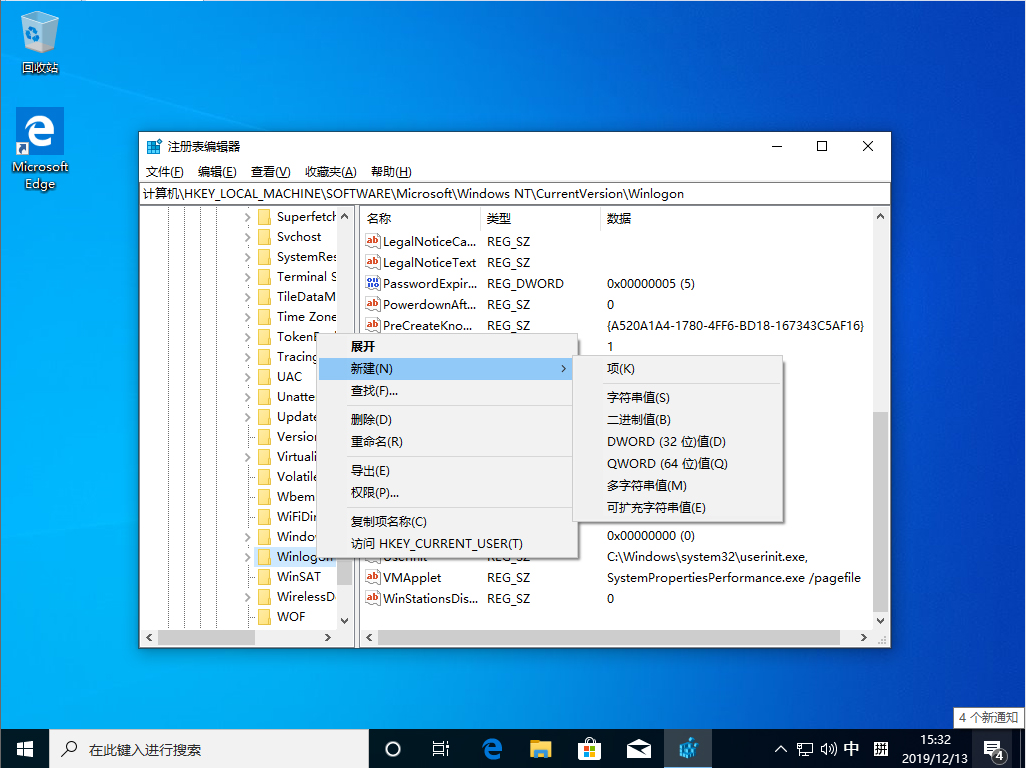
注册表更改完成后,下次重启Win10系统就会无需密码自动登录了。

2024-10-10

2024-10-08

2024-10-09

2024-10-10

2024-10-10

2024-10-09

2024-10-06